Zmiana opcji spotkania
Domyślnie na tą chwilę, każde spotkanie planowane w Teams jest z opcją wszyscy mogą wszystko, a więc mogą wyciszyć wykładowce, rozpocząć prezentowanie elementów ze swojego komputera. Nie jest, aż tak tragicznie jak by mogło się wydawać, w kilka sekund mogą Państwo odzyskać władzę na wirtualnym spotkaniem gdyż to Państwo są organizatorem spotkania (poniżej - zmiana uprawnień podczas wirtualnego spotkania).
Istnieją sytuacje gdy chcemy aby studenci mieli możliwość prezentowania (ćwiczenia, laboratoria, projekty lub seminaria) i wtedy opcja Wszyscy mogą prezentować jest potrzebna, ale na początku spotkania Państwo powinni mieć pełne uprawnienia a w odpowiednim momencie tą opcje zmienimy.
Zmiana uprawnień podczas planowania spotkania.
W trakcie planowania spotkania nie mamy uprawnień ani do zmiany opcji spotkania ani dostępu do linku spotkania. Oba te elementy pojawią się dopiero po zaplanowaniu spotkania (Rys. 1 pokazuje, że nie ma takich opcji patrz Rys. 3).
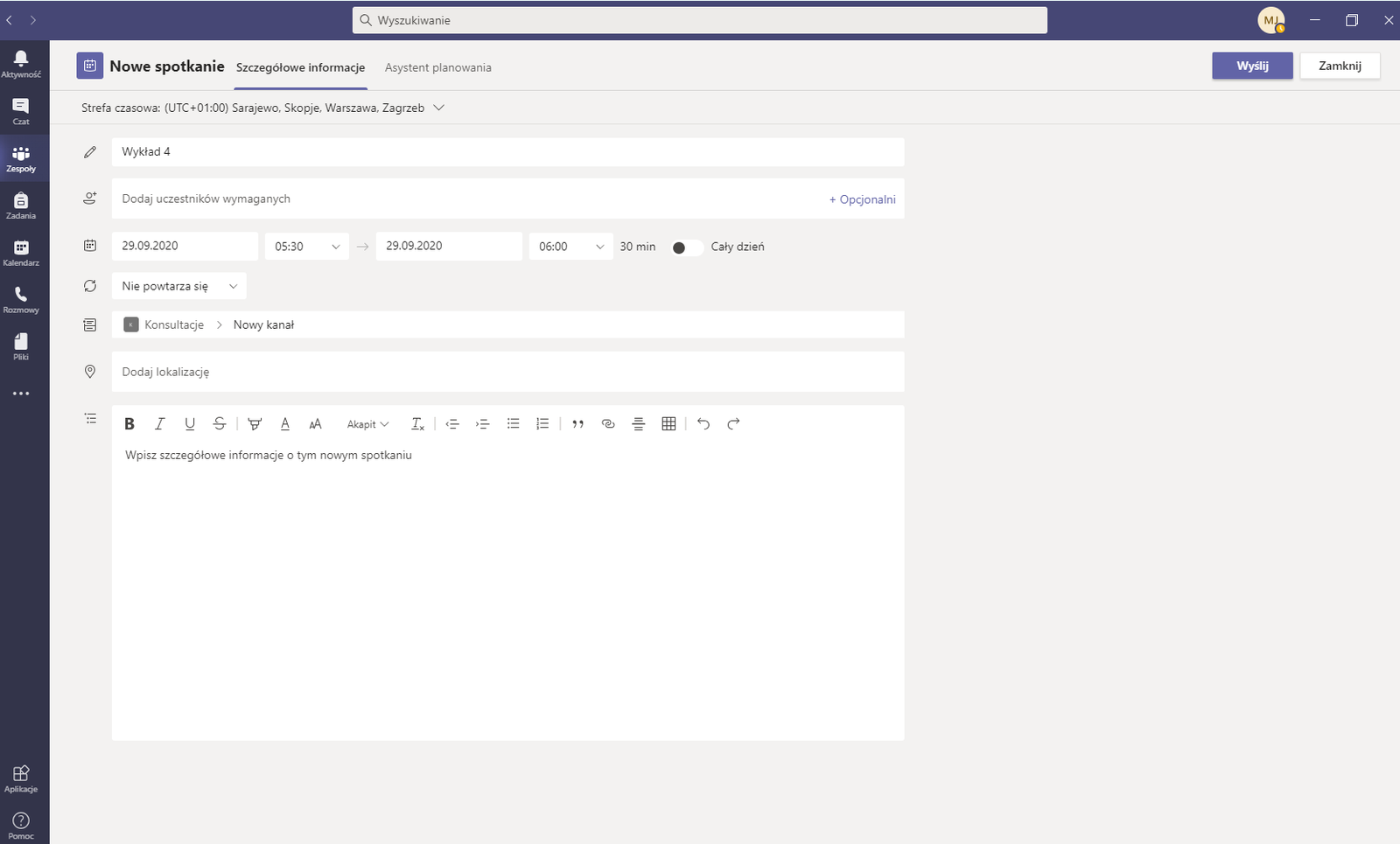
Rys. 1 Planowanie spotkania.
Aby zmienić opcje spotkania i uzyskać link do spotkania należy w odpowiednim kanale Teams, wyświetlić szczegóły spotkania (Rys. 2).
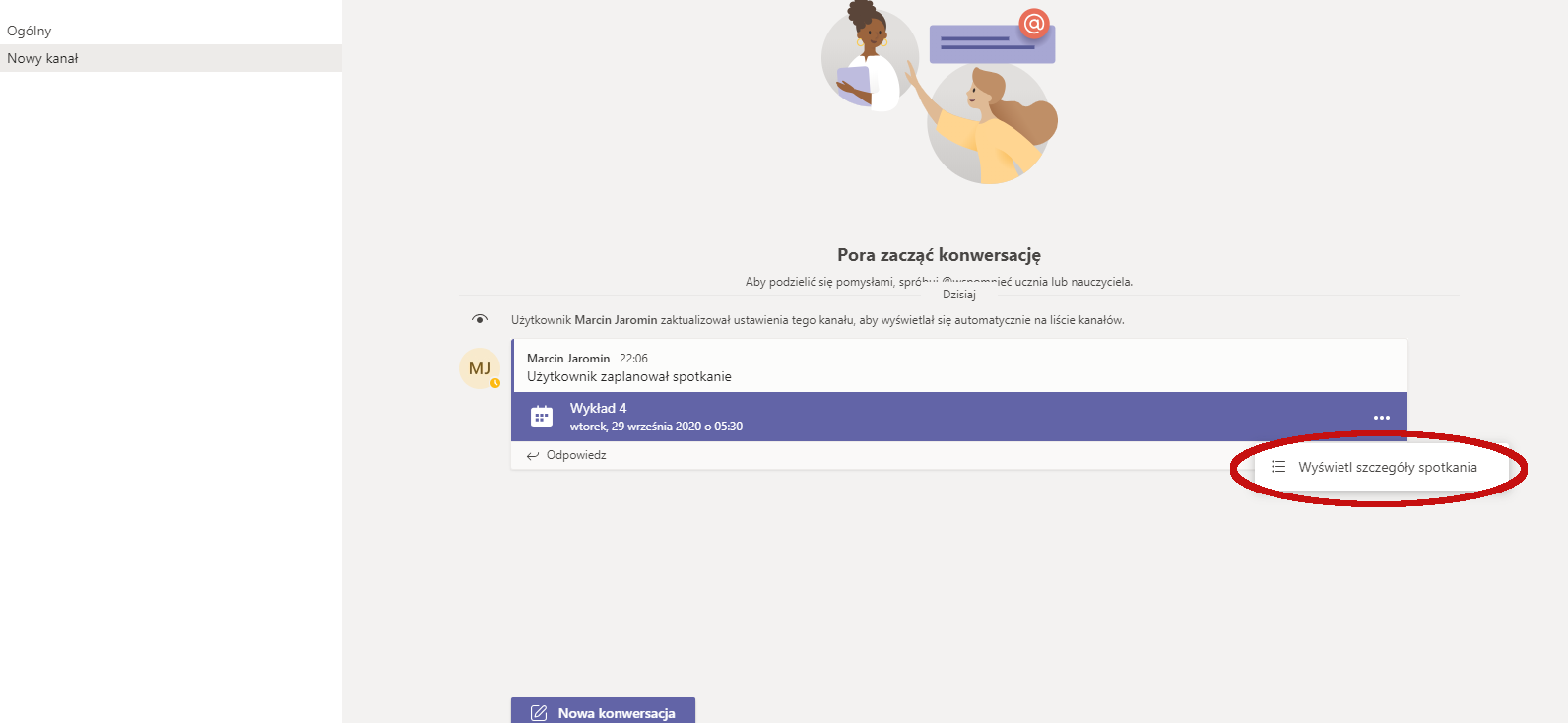
Rys. 2 Szczegóły spotkania.
Link do spotkania (Rys. 3 zielona elipsa) pojawia się w polu zaproszenia a w górnej części okna znajdziemy opcje spotkania (Rys. 3 czerwona elipsa).
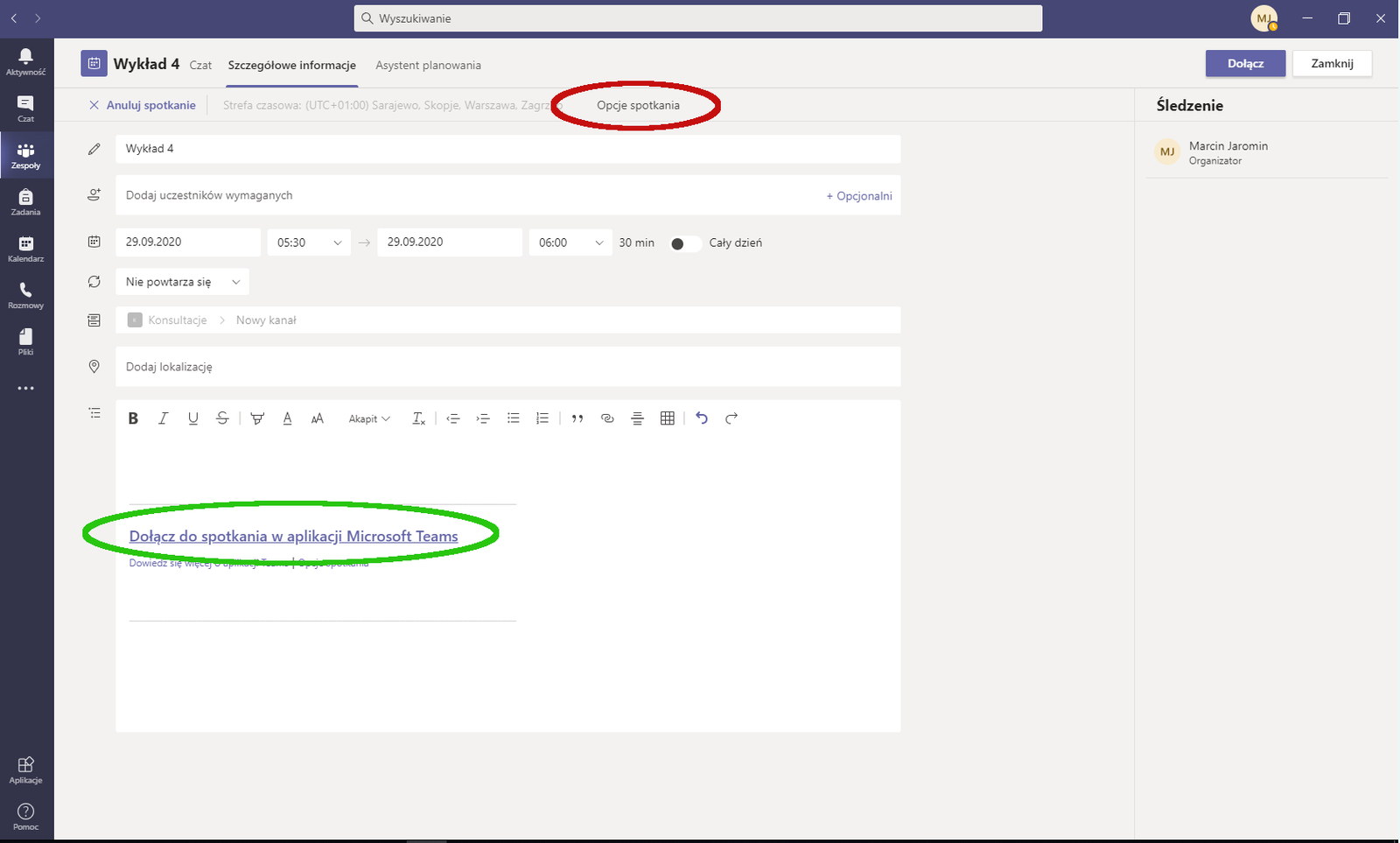
Rys. 3 Szczegóły zaplanowanego spotkania
Okno opcji spotkania otwiera się w przeglądarce i najważniejsza element to wiersz Kto może prezentować?, domyślnie Wszyscy należy zmienić na Tylko ja i potwierdzić przyciskiem Zapisz (Rys. 4).
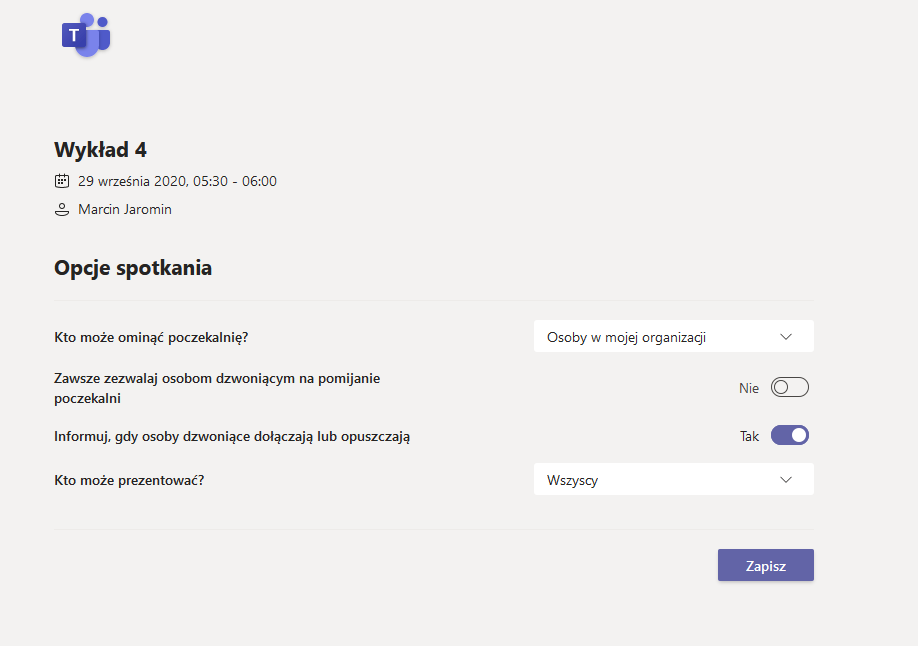
Rys. 4 Opcje spotkania.